EXCEL中如何运用连接符号快速添加相同文本内容
1、如本例,需要在A列的文字内容前统一添加【A区】这个文本内容,最终结果显示在B列。

2、首先,先在工作表中的任意单元格中输入要添加的文本内容。

3、选中B1单元格,在单元格中输入运算符号=,然后在运算符号后面选中E3单元格,即上一步骤输入的文本内容,然后按F4键,即绝对引用该单元格。
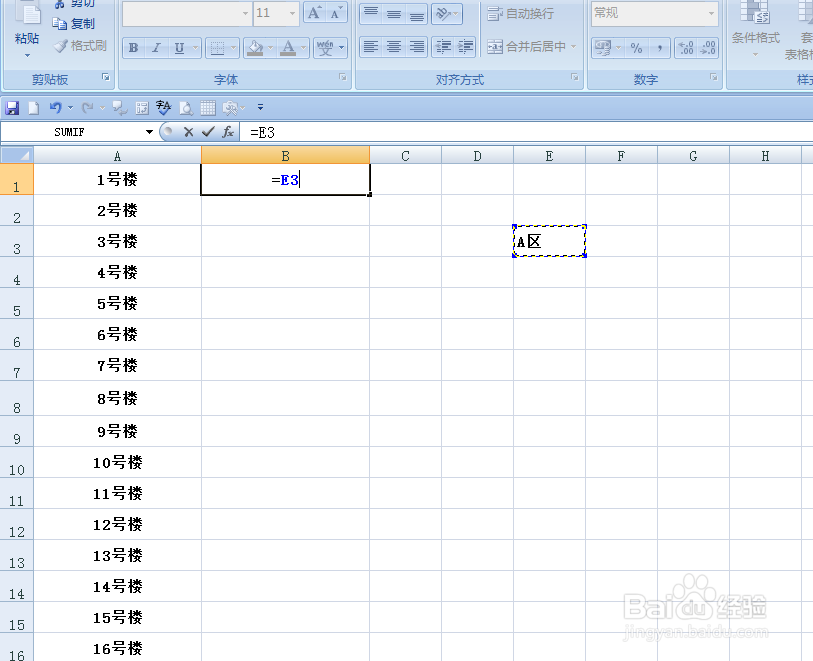

4、接着上一步骤的公式,在公式后面输入连接符号&,按住[SHIFT]键,然后按数字【7】键即可输入。

5、在上一步骤输入的连接符号&后面输入A1,即代表选中工作表中的A1单元格内容。

6、公式输入后,按【ENTER】键,即可将E3单元格的内容和A1单元格的内容连接成一个整体。选中B1单元格,点击鼠标左键拖动鼠标即可将A列中的内容和E3单元格的文本内容连接。


声明:本网站引用、摘录或转载内容仅供网站访问者交流或参考,不代表本站立场,如存在版权或非法内容,请联系站长删除,联系邮箱:site.kefu@qq.com。
阅读量:151
阅读量:129
阅读量:133
阅读量:80
阅读量:52